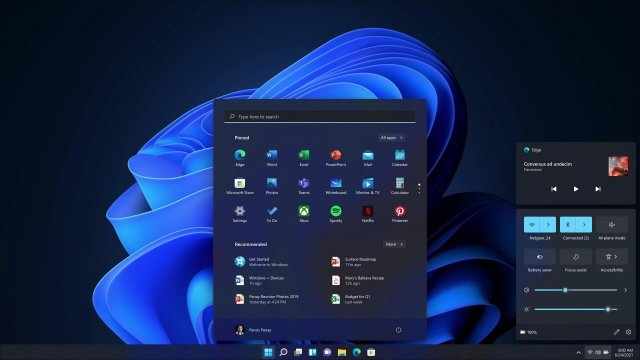
В Windows 11 Microsoft добавляет ряд новых функций дизайна, и в ближайшие дни ожидается появление дополнительных улучшений через Microsoft Store. В то же время Microsoft убирает функции, которые, по ее мнению, не используются.
Microsoft уже опубликовала список устаревших функций Windows 11, который дает нам представление о том, что может быть удалено позже в системе. Возможно, самая заметная функция, которая больше не разрабатывается, — это шкала времени Windows, которая в настоящее время доступна через Представление задач и позволяет переходить во времени, чтобы найти предыдущие файлы.
В Windows 11 Microsoft также понижает функциональность панели задач. Многие базовые функции больше недоступны. Например, нельзя изменить расположение панели задач, а полноценное контекстное меню для панели задач было удалено из операционной системы.
Панель задач Windows
Согласно официальной документации, эти функции панели задач больше не доступны (устарели):
- Значок приложения
- Некоторые значки могут не отображаться в области уведомлений (панели задач).
- Выравнивание панели задач (расположение) теперь находится внизу экрана и не может быть изменено
- Панель задач была переписана, и сторонние приложения будут иметь ограниченный доступ к API. В результате приложения больше не могут настраивать некоторые области панели задач.
- Microsoft также удалила некоторые другие функции.
Отсутствует контекстное меню на панели задач
Как упоминалось вначале, Microsoft удаляет контекстное меню (меню, вызываемое правой кнопкой мыши) для панели задач, и пользователи явно этим недовольны.

В сообщении Центра отзывов пользователь написал:
Существует огромное наследие внутренней корпоративной документации, созданной десятилетиями, в которой простой щелчок правой кнопкой мыши на панели задач позволяет получить доступ к диспетчеру задач для устранения проблем. Эта опция не только имела смысл, но и приводит к огромным корпоративным расходам.
Microsoft ответила на отзыв и подтвердила, что это новое поведение в Windows 11:
Большое спасибо за ваш отзыв. Хотя мы продолжим учитывать ваши отзывы, чтобы улучшать текущие функции, но в настоящее время в Windows 11, вы можете щелкнуть правой кнопкой мыши кнопку меню «Пуск», чтобы быстро открыть диспетчер задач. Кроме того, вы также можете нажать CTRL+SHIFT+ESC, чтобы напрямую открыть диспетчер задач.
Поддержка перетаскивания и размер панели задач
Как мы сообщали недавно, Windows 11 также отказалась от поддержки перетаскивания.
Представители Microsoft подтвердили, что новая современная операционная система не позволяет пользователям перетаскивать файлы на панель задач для открытия в другом приложении. Точно так же мы больше не можем перетаскивать приложения или ярлыки на панель задач.
Если вы попытаетесь перетащить файл в приложение на панели задач, он не откроется в выделенном приложении.
В Windows 10 вы можете поместить указатель мыши в верхний край панели задач и просто перетащить ее, чтобы изменить размер. Это больше невозможно в Windows 11. Если вы хотите изменить размер панели задач, вам нужно полагаться на три размера: маленький, средний и большой. В предварительных сборках пользователи могут изменять размер панели задач только путем изменения реестра.
Ярлыки панели задач
Windows 11 будет скрывать метки кнопок на панели задач, а окна приложений всегда будут объединены для создания интуитивно-понятного интерфейса.
«Как пользователь, у которого часто открываются несколько приложений с несколькими окнами, у меня всегда была панель задач в правой части экрана, чтобы я мог легко переключаться между ними. Новое неизменное расположение абсолютно убивает мой рабочий процесс», — написал пользователь в Feedback Hub.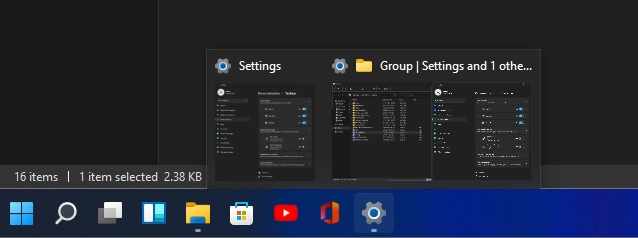
Точно так же некоторые программы, такие как Steam, будут отображать несколько пулов значков Steam для таких вещей, как главное окно, список друзей и все остальное, что открыто.
«Иногда они объединяются, иногда — нет», — написал другой пользователь.
Жесты для быстрых настроек
В Windows 11 Центр действий был заменен двумя отдельными функциями — центром уведомлений и быстрыми настройками.
В настоящий момент быстрые настройки не поддерживают жесты, поэтому, если вы пользователь планшета и приложение открыто в полноэкранном режиме, вам нужно получить доступ к панели задач с помощью левого смахивания и нажать на панели задач, чтобы открыть быстрые настройки.
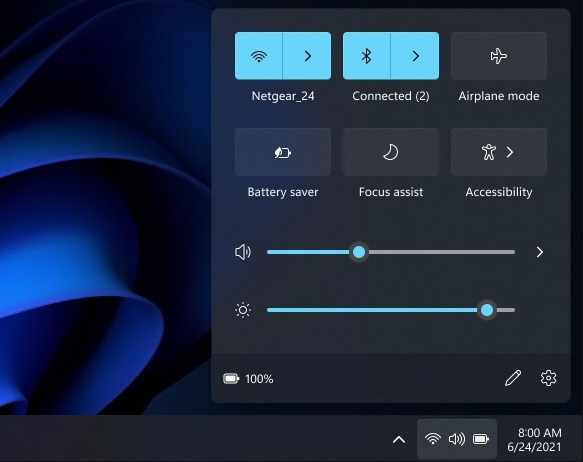
Для пользователей планшетов отсутствие основных жестов может нарушить рабочий процесс. Это связано с тем, что пользователи не смогут перемещаться из нижней части экрана для доступа к быстрым настройкам, таким как яркость, Bluetooth или режим полета.
Правое смахивание теперь зарезервировано для центра уведомлений и всплывающего окна календаря.
«Это должно быть сделано для планшетов. Вы не можете получить доступ к панели задач при использовании полноэкранных приложений (например, YouTube), поэтому вы не можете получить доступ к Центру уведомлений (быстрые настройки) на планшетах без свертывания приложения», — отметил пользователь в сообщении Feedback Hub, за которое почти никто не проголосовал.
Обои для рабочего стола
Windows 11 больше не позволит пользователям синхронизировать фон своего рабочего стола на разных устройствах при входе в систему с учетной записью Microsoft.
Приложения для Windows
Кортана не включена в изначальную установку, и следующие приложения больше не предустановлены:
- Панель математического ввода
- Wallet
- 3D-просмотрщик
- OneNote для Windows 10
- Paint 3D
- Skype
Настройка меню «Пуск» ограничена
Меню «Пуск» было переработано в Windows 11. В нем больше нет живых плиток, а также больше невозможно создавать папки приложений — функция, которая ранее предлагалась в Windows 10X (отмененная операционная система).
Размер макета также нельзя изменить. Если вы хотите внести какие-либо изменения в размер начального экрана, вам необходимо изменить настройки масштабирования системы.
В меню «Пуск» Windows 11 также есть новый раздел «рекомендации», в котором отображается список приложений / файлов, к которым недавно осуществлялся доступ на устройстве или в облаке. К сожалению, удалить или свернуть раздел «рекомендации» невозможно.
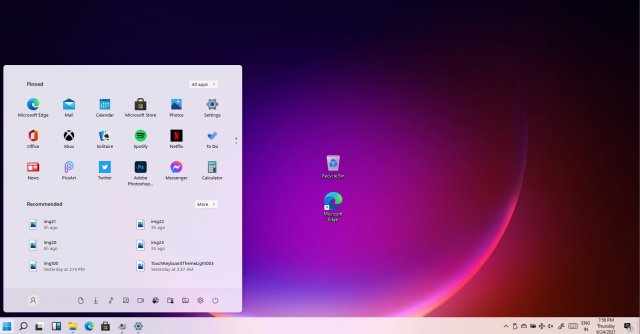
«Я считаю, что раздел «Рекомендуемые» бесполезен, особенно на домашнем компьютере, где файлы, которые вы открываете, более абстрактны, чем на работе. И этот раздел занимает половину стартового меню, в основном придавая ему такое же значение, как и раздел закрепленных значков. Я бы предпочел иметь больше места для закрепленных значков», — отметил пользователь в Feedback Hub.
Если вы действительно хотите скрыть рекомендации, перейдите в «Параметры» «Персонализация» «Пуск» и отключите параметр «Показать недавно добавленные приложения» и / или параметр «Показать недавно открытые элементы», но это не приведет к удалению раздела полностью.
Сотрудник Microsoft подтвердил, что отзыв был передан группе разработчиков, но пока не ясно, будут ли эти функции восстановлены.